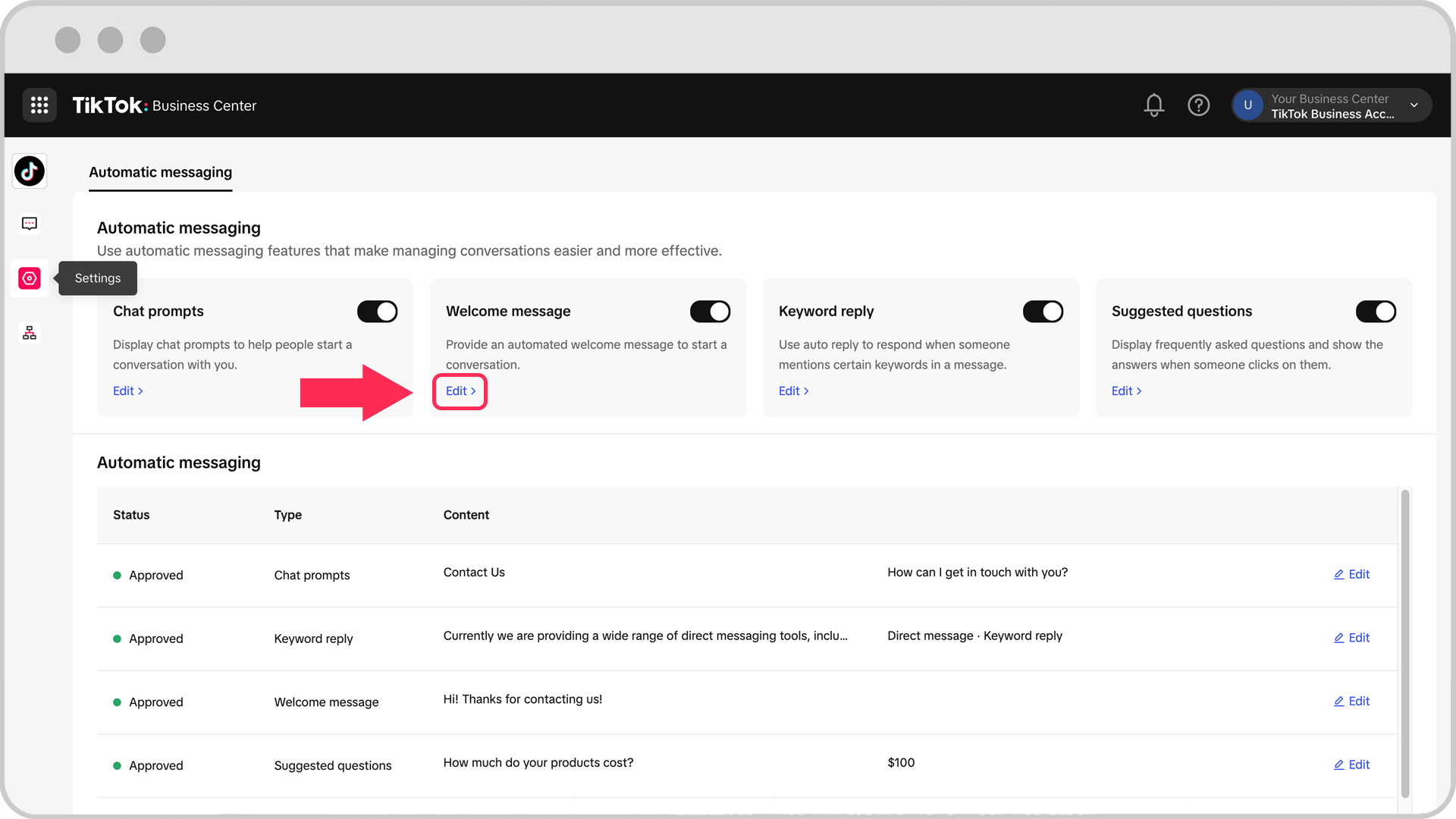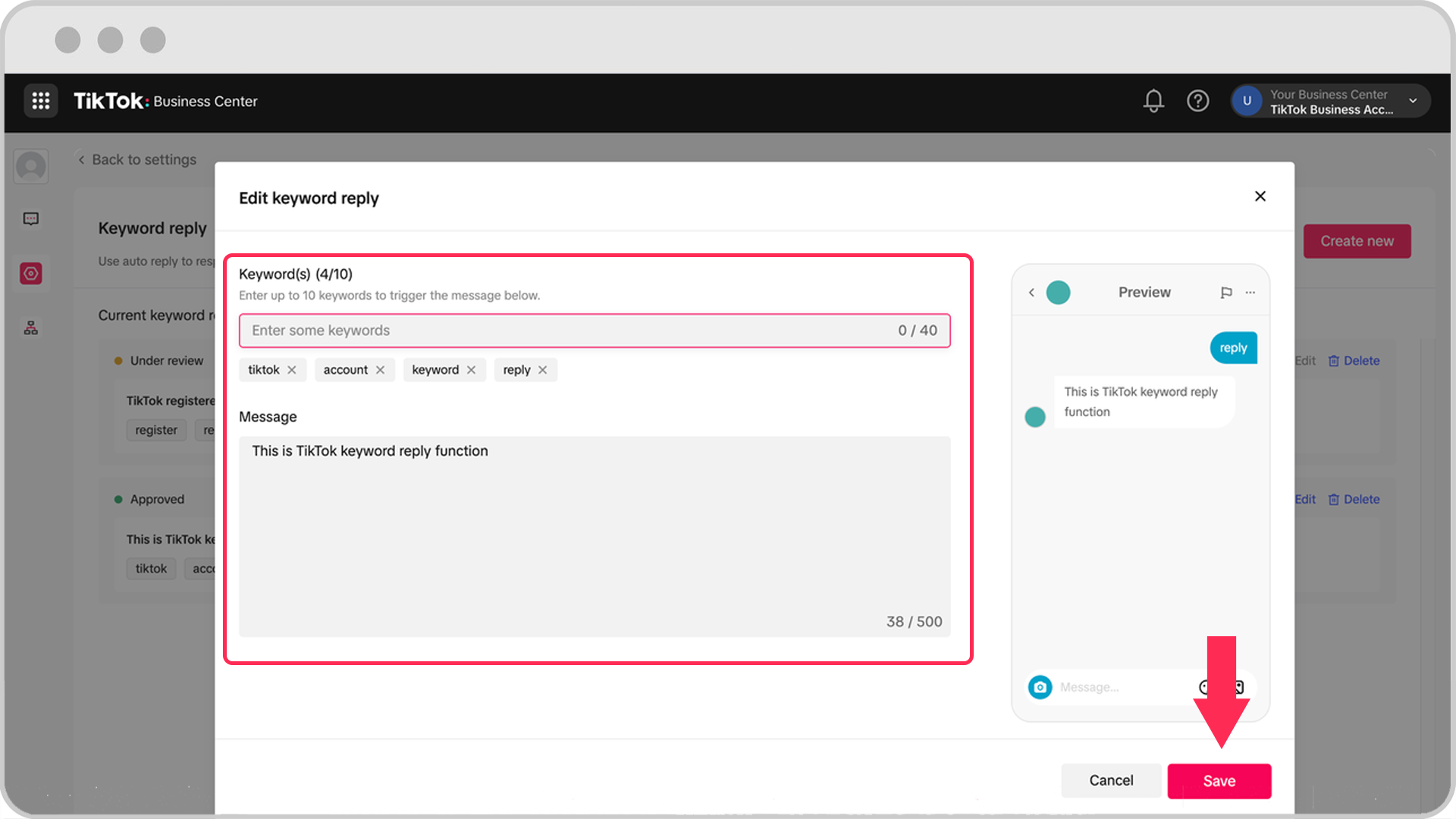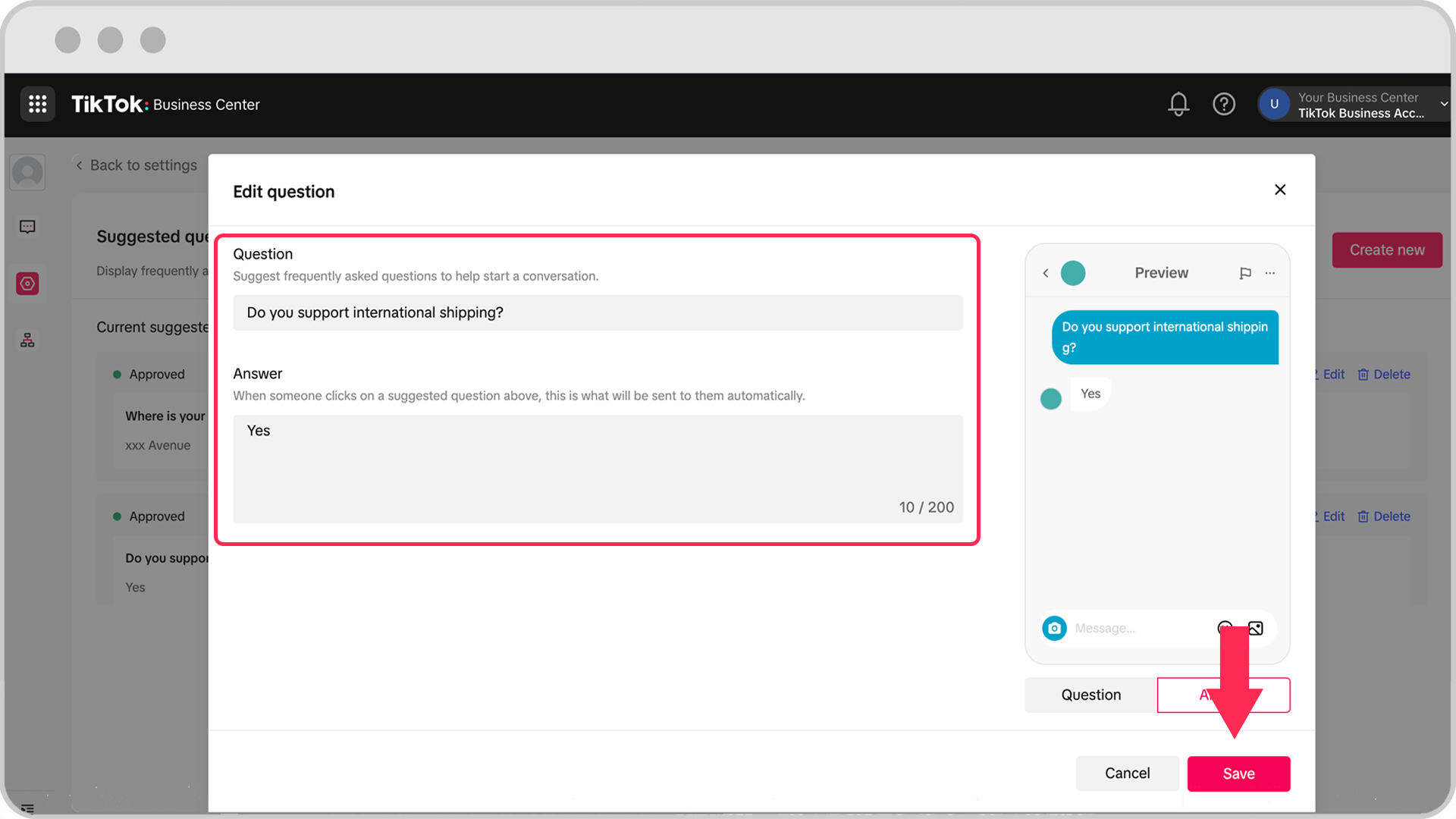Publicité sur TikTok
Comptes TikTok
Gestion des comptes avec le Business Center
Plateformes d'e-Commerce partenaires de TikTok
- À propos des intégrations des plateformes d'e-Commerce partenaires de TikTok
- Adobe Commerce
- Amazon
- BASE
- BigCommerce
- Cafe24
- Ecwid
- FutureShop
- Haravan
- Kyte
- Loja Integrada
- Mercado Shops
- Nuvemshop
- OpenCart
- PrestaShop
- Salesforce Commerce Cloud
- Shopify
- Shoplazza
- Shopline
- Tiendanube
- TRAY
- VTEX
- Wix
- WooCommerce
Créer une campagne
Créer un groupe d'annonces
Créer une annonce
Gérer les annonces
Création d'annonces avec d'autres outils TikTok
Objectifs de Considération
Promotion de l'application
Génération de prospects
Vidéo In-Feed
Annonce In-Feed interactive
Placement en dehors du feed
Améliorations de l'interactivité
Solutions d'annonces sectorielles
Optimisation des enchères pour les annonces
Optimisation du contenu publicitaire
Collaborations créatives
Campagnes Smart+
Mesures pour les applications
Conversions hors ligne
Mesure Web
Données et rapports
Mesures pour les Shop Ads
Options de facturation
Gestion de la facturation
Promotions, crédits publicitaires et coupons
Résolution des problèmes de facturation et de paiement
Politiques publicitaires
Pratiques et politiques en matière de confidentialité
Gestion des comptes avec le Business Center
Vue d'ensemble du Business Center
-
- À propos de TikTok Business Center
- À propos de la page d'accueil du TikTok Business Center
- Comment configurer un TikTok Business Center
- Comment passer d'un Business Center classique à un Business Center Standard
- About Creator Agency Business Center
- How to set up a Creator Agency Business Center
- Comment gérer les paramètres d'un Business Center
- Comment réinitialiser le mot de passe du Business Center
- Comment désactiver un Business Center
-
Accès et autorisations
-
- À propos des rôles et des autorisations du Business Center
- À propos des autorisations au niveau des comptes et des actifs
- Comment attribuer des autorisations au niveau des actifs
- Comment ajouter des membres à votre TikTok Business Center
- Comment supprimer des membres de votre Business Center
- Comment modifier les autorisations pour votre partenaire TikTok Business Center
- À propos de la fonction Partenaires du TikTok Business Center
- Comment ajouter des partenaires à votre Business Center
- Comment supprimer un partenaire Business Center
-
Comptes et actifs
-
- À propos des comptes publicitaires dans le Business Center
- Comment demander l'accès aux comptes publicitaires dans le Business Center
- Comment créer des comptes publicitaires dans le Business Center
- Comment transférer les comptes publicitaires dans le Business Center
- Comment fermer des comptes publicitaires dans le Business Center
- Comment supprimer l'accès du Business Center à des comptes publicitaires dans TikTok Ads Manager
- Comment réutiliser des certificats de vérification d'entité légale pour la création de comptes publicitaires
- Comment désigner et vérifier les services d'une agence fournis pour des comptes publicitaires
- À propos de la gestion des comptes TikTok dans le Business Center
- Comment associer un compte TikTok pour la diffusion d'annonces à des comptes publicitaires dans TikTok Business Center
- Comment dissocier un compte TikTok pour la diffusion d'annonces de comptes publicitaires dans TikTok Business Center
- Comment demander des autorisations de diffusion d'annonces pour un compte TikTok dans le Business Center
- Comment donner accès à la diffusion des annonces sur des comptes TikTok aux membres de votre Business Center
- Intégration du Compte Entreprise au Business Center
- Comment intégrer votre Compte Entreprise à votre Business Center
- Comment configurer des messages automatiques du Compte Entreprise dans le Business Center
- Comment octroyer des autorisations aux utilisateurs pour la gestion des messages directs
- Comment créer un compte TikTok One dans le Business Center
- Comment demander l'accès à un compte TikTok One dans le Business Center
- Comment demander la propriété d'un compte TikTok One dans le Business Center
- À propos des Groupes de comptes
- Comment créer un Groupe de comptes
- Comment supprimer l'accès d'un membre à un Groupe de comptes
- Comment gérer des comptes publicitaires au sein d'un Groupe de comptes
- Comment attribuer un accès à un Groupe de comptes à un membre de votre Business Center
- Comment supprimer un Groupe de comptes
- À propos de la gestion des Catalogues dans le Business Center
- À propos des rôles et autorisations du catalogue
- Comment partager un catalogue dans le Business Center
- À propos du partage d'audience dans le Business Center
- Comment consulter les prospects transférés à votre Business Center
- Comment transférer des prospects vers un Business Center dans TikTok Ads Manager
-
Bibliothèque de contenus publicitaires
-
- À propos de la bibliothèque de contenus publicitaires du Business Center
- Comment téléverser des contenus publicitaires vers la bibliothèque de contenus publicitaires
- Comment partager des contenus publicitaires dans la bibliothèque de contenus publicitaires
- Comment révoquer l'accès aux contenus publicitaires dans la bibliothèque de contenus publicitaires
- Comment rechercher des contenus publicitaires dans la bibliothèque de contenus publicitaires
- Comment supprimer des contenus publicitaires dans la bibliothèque de contenus publicitaires
-
Finance
Inspiration pour la planification
Business Center Entreprise
-
- À propos du Business Center Entreprise
- Comment configurer un Business Center Entreprise
- Comment rechercher des utilisateurs, des comptes et des actifs dans le Business Center Entreprise
- Comment afficher et partager des actifs avec un Business Center Standard
- Comment rechercher des membres et modifier les permissions dans les Business Centers Standard
- Comment afficher les membres, les partenaires et les activités sur l'ensemble des Business Centers
- Comment utiliser le rapport inter-comptes pour le Business Center Entreprise
- Comment activer la vérification en deux étapes pour un Business Center via le Business Center Entreprise
- Comment activer la liste d'autorisation de domaines de messagerie pour un Business Center via le Business Center Entreprise
- À propos de la section Finance dans le Business Center Entreprise
- Comment gérer les finances de vos Business Centers depuis votre Business Center Entreprise
- Comment mettre à niveau votre option de facturation dans le Business Center Entreprise
- Comment gérer les factures dans le Business Center Entreprise
- How to claim other Enterprise Business Centers
- À propos de la sécurisation de vos Business Centers avec le Business Center Entreprise
- How to create a Standard Business Center from an Enterprise Business Center
- How to view the tiering structure of your Enterprise Business Center
-
- Commencer /
- Gestion des comptes avec le Business Center /
- Comptes et actifs /
Comment configurer des messages automatiques du Compte Entreprise dans le Business Center
Configurez les messages automatiques de votre Compte Entreprise sur une interface Web à l'aide du Business Center. Découvrez les différents types de messages automatiques du Compte Entreprise.
Avant de commencer
Vous devez intégrer votre Compte Entreprise à votre Business Center. Découvrez comment intégrer votre Compte Entreprise à votre Business Center.
L'intégration d'un Compte Entreprise à un Business Center nécessite un Compte Entreprise enregistré. Découvrez comment enregistrer votre Compte Entreprise.
Vous devez vous assurer que les messages directs sont autorisés dans les paramètres de confidentialité des messages de votre Compte Entreprise, en procédant comme suit :
Ouvrez votre application mobile TikTok.
Rendez-vous dans le menu de votre profil.
Appuyez sur Paramètres et confidentialité.
Appuyez sur Confidentialité.
Appuyez sur Messages directs.
Sélectionnez Tout le monde.
Comment configurer un message de bienvenue dans le Business Center
Accédez aux messages automatiques à l'aide des instructions ci-dessus.
Sous message d'accueil, cliquez sur Modifier.

Configurez ou modifiez votre message d'accueil et cliquez sur Enregistrer.
Exemples de messages d'accueil : Sous votre message d'accueil, vous pouvez référencer des exemples proposés pour votre message d'accueil.
Aperçu : Un panel d'aperçu mobile de votre message d'accueil est fourni.
Activez le bouton à côté du message d'accueil pour l'activer. Si le bouton n'est pas activé, le message d'accueil ne sera pas envoyé.
Le nouveau message configuré ou modifié passera par un processus d'examen avant l'approbation. Ce processus prend généralement environ 1 à 5 jours.
Comment configurer une réponse par mot-clé dans le Business Center
Accédez aux messages automatiques à l'aide des instructions ci-dessus.
Sous réponse par mot-clé, cliquez sur Modifier.
Saisissez votre Mot-clé et Message à déclencher et cliquez sur Enregistrer.

Aperçu : Un aperçu mobile de votre réponse par mot-clé est fourni.
Activez le bouton à côté de Réponse par mot-clé pour l'activer. Si le bouton n'est pas activé, la réponse par mot-clé ne sera pas envoyée.
Le nouveau message configuré ou modifié passera par un processus d'examen avant l'approbation. Ce processus prend généralement environ 1 à 5 jours.
Comment configurer des questions et réponses suggérées
Accédez aux messages automatiques à l'aide des instructions ci-dessus.
Sous Questions suggérées, cliquez sur Modifier.
Cliquez sur les questions suggérées recommandées ou sur Créer.
Saisissez votre question suggérée et votre réponse, puis cliquez sur Enregistrer.

Aperçu : Un aperçu mobile de votre question suggérée est fourni.
Activez le bouton à côté de vos questions suggérées pour l'activer. Si le bouton n'est pas activé, les questions suggérées ne seront pas envoyées.
Le nouveau message configuré ou modifié passera par un processus d'examen avant l'approbation. Ce processus prend généralement environ 1 à 5 jours.
Remarque : Les messages suggérés en cours d'examen ne peuvent pas être modifiés, mais bien supprimés.
Comment configurer des requêtes dans le Business Center
Accédez aux messages automatiques à l'aide des instructions ci-dessus.
Sous Requêtes, cliquez sur Modifier.
Saisissez le nom de la requête et le message de la requête à déclencher lorsque l'utilisateur tape sur la requête.
Cliquez sur Enregistrer.
Activez le bouton à côté de vos Requêtes. Si l'option n'est pas activée, le nom de la requête n'apparaîtra pas et le message de la requête ne sera pas envoyé.
Le nouveau message configuré ou modifié passera par un processus d'examen avant l'approbation. Ce processus prend généralement environ 1 à 5 jours.